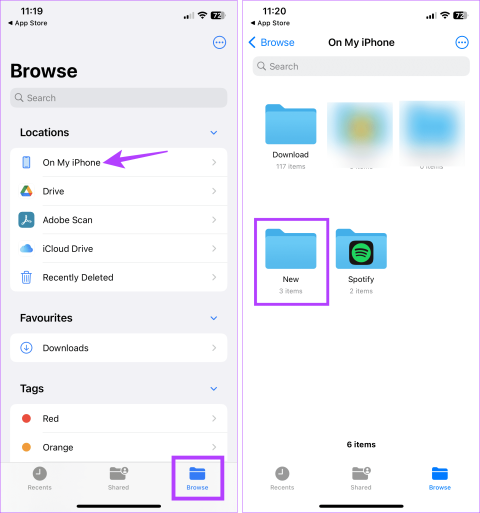Jak przenieść pliki z Windows na iPhone lub iPad

Zastanawiasz się, jak przenieść pliki z Windows na urządzenia iPhone lub iPad? Ten krok po kroku przewodnik pomoże Ci w tym z łatwością.

Niezależnie od tego, czy jesteście społecznie zdystansowanymi kochankami próbującymi wirtualną randkę, grupą studentów łączących się w celu wykonania zadania, czy naprawianiem problemu lub błędu w programowaniu, istnieje kilka powodów, dla których ludzie dzielą się ekranami z innymi. Chociaż udostępnianie ekranu na urządzeniach iMessages dla komputerów Mac może wydawać się proste, udostępnianie ekranu w wiadomościach iPhone'a nie jest łatwe.
Dobrą wiadomością jest to, że z pomocą niektórych aplikacji innych firm udostępnianie ekranu przez iPhone'a nie jest tak niemożliwe, jak się wydawało.
Udostępnianie ekranu za pośrednictwem iMessages na iOS jest tak proste, jak zalogowanie się do aplikacji wiadomości i zaproszenie drugiej strony do udostępniania ekranu.
Aby uniknąć potencjalnych błędów podczas udostępniania ekranu, sprawdź, czy inna osoba, której chcesz udostępnić ekran, jest zalogowana do iCloud. Powinni używać tego samego identyfikatora, za pomocą którego logowali się do wiadomości.
Jeśli to nie zadziała, spróbuj utworzyć wizytówkę dla tej osoby, jeśli jeszcze jej nie masz.
Przejdź do kontaktów telefonicznych .
Stuknij kartę kontaktu osoby i sprawdź, czy zawiera dwa identyfikatory Apple ID.
Jeśli identyfikator, którego użyli do zalogowania się do iMessage, i identyfikator logowania, którego używają do uzyskania dostępu do iCloud, są tam dostępne, możesz spróbować udostępnić ekran.
Jeśli nie, po prostu skopiuj i wklej tam oba te identyfikatory.
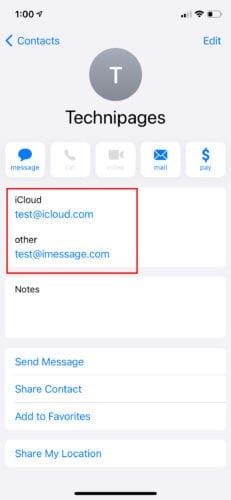
Wiadomości iOS i iMessages na Macu są kuzynami. Chociaż obie aplikacje działają podobnie, Mac ma dodatkową funkcję, której brakuje w iOS: funkcję udostępniania ekranu. Poniżej znajdują się kroki, jak obejść ten problem i udostępnić ekran w iPhone iMessage. Zanim zaczniesz, upewnij się, że masz kabel Lightning.
Zaloguj się do swojej aplikacji iMessage. W prawym górnym rogu najedź na ikonę, która wygląda jak dwa ułożone pliki. Najechanie na nią spowoduje wyświetlenie dwóch opcji: Zaproś do udostępnienia ekranu i Poproś o udostępnienie ekranu. Kliknij Zaproś do udostępnienia mojego ekranu .
Użyj kabla błyskawicy, aby podłączyć iPhone'a do laptopa Apple.
Kliknij aplikację Quick Time Player na swoim laptopie Apple i wybierz opcję pliku u góry. QuickTime można znaleźć w folderze aplikacji lub stacji dokującej.
Kliknięcie pliku spowoduje wyświetlenie menu rozwijanego z opcjami takimi jak film, dźwięk i nagrywanie ekranu. Wybierz Nowe nagranie ekranu .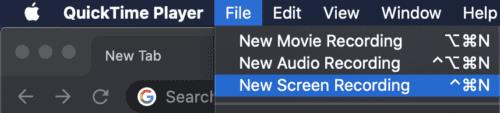
Spowoduje to wyświetlenie nowej strony z okrągłym przyciskiem pośrodku. Stuknij w strzałkę obok niego.
Nazwa Twojego urządzenia powinna pojawić się pod kamerą. Wybierz go, aby rozpocząć udostępnianie ekranu.
Gdy zakończysz udostępnianie ekranu lub zechcesz przestać oglądać ekran innej osoby, przejdź do ikony udostępniania ekranu na pasku menu:
Wybierz opcję Udostępnianie ekranu końcowego, jeśli chcesz zatrzymać udostępnianie ekranu.
Wybierz opcję Zakończ udostępnianie ekranu, jeśli chcesz zakończyć przeglądanie czyjegoś ekranu.
Jeśli iMessage nie jest dla Ciebie opcją, nadal istnieją inne sposoby udostępniania ekranu iPhone'a za pomocą aplikacji innych firm. Jedną z takich aplikacji jest Zoom, aplikacja do wideokonferencji. Zoom to jedna z najbardziej elastycznych i łatwych w użyciu aplikacji do wideokonferencji. Ma również wbudowaną opcję udostępniania ekranu. Aby udostępnić ekran iPhone'a przez powiększenie:
Upewnij się, że oboje macie zainstalowaną aplikację Zoom. Jeśli tak nie jest, możesz zainstalować Zoom z Apple App Store.
Po instalacji zaloguj się do aplikacji, klikając ikonę. Na ekranie powinny być wyświetlane następujące ikony z etykietami: Nowe spotkanie, Dołącz, Zaplanuj i Udostępnij ekran. Twoja kamera nie musi być włączona podczas procesu udostępniania ekranu. Nie potrzebujesz aparatu w telefonie, aby udostępnić ekran.
Po wejściu wybierz Nowe spotkanie , ikonę znajdującą się w lewym górnym rogu aplikacji.
Jeśli rozpocząłeś spotkanie, możesz dodać uczestników, klikając ikonę oznaczoną Uczestnicy . Możesz to znaleźć na dole ekranu.
Wybierz osobę, której chcesz udostępnić ekran, i kliknij Zaproś .
Przycisk zapraszania daje kilka opcji zaproszenia uczestnika. Wybierz Wyślij e-mail , Wyślij wiadomość lub skopiuj adres URL . Liczy się to, że otrzymasz zaproszenie od drugiej osoby.
Gdy druga strona lub strony zaakceptują, wybierz Udostępnij zawartość > Udostępnij ekran .
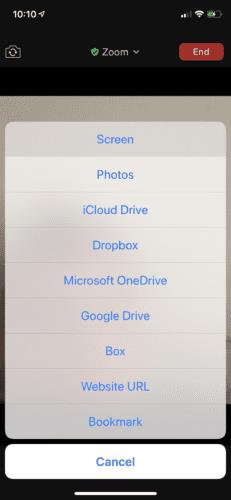
Pod ekranem, jeśli dostępne są inne opcje, kliknij Powiększ .
Kliknij Rozpocznij nagrywanie — i hurra! Możesz ruszać.
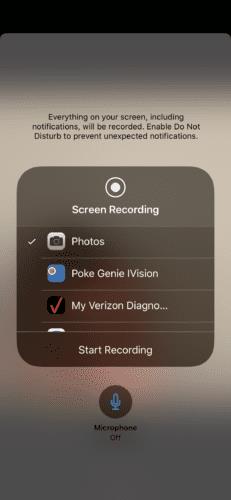
Jeśli chcesz mówić podczas udostępniania ekranu, włącz mikrofon.
Aby zakończyć udostępnianie ekranu, kliknij zegar na ekranie, a otrzymasz wyskakujące okienko potwierdzające wybór zatrzymania udostępniania ekranu.
Udostępnianie ekranu za pomocą iPhone'a może być trudne, ale w przypadku niektórych aplikacji zostało to ułatwione. Udostępniając ekran, uważaj na informacje wyświetlane w tle. Twoje bezpieczeństwo to Twoja odpowiedzialność. Udostępniaj swój ekran tylko osobom, którym ufasz. Jeśli pojawi się problem, który próbujesz rozwiązać, a udostępnianie ekranu nie zadziała, możesz po prostu nagrać swój ekran i wysłać go do drugiej osoby.
Zastanawiasz się, jak przenieść pliki z Windows na urządzenia iPhone lub iPad? Ten krok po kroku przewodnik pomoże Ci w tym z łatwością.
W tym poście omawiamy, jak rozwiązać problem, w którym funkcje nawigacyjne i GPS nie działają poprawnie na Apple iPhone.
Dowiedz się, jak sklonować aplikacje na iPhone
Rozwiąż błąd, w którym nie można otworzyć strony, zbyt wiele przekierowań. Pojawia się on podczas przeglądania Internetu na iPhonie lub iPadzie firmy Apple.
Chcesz pomieszać sprawy i zmienić ikonę aplikacji na iPhonie? Oto sprytne obejście wykorzystujące natywną aplikację Skróty, która może Ci w tym pomóc.
Możesz używać dwóch kont Snapchat lub wielu kont Snapchat na jednym iPhonie. Wykonaj poniższe czynności, aby mieć 2 konta Snapchat na 1 iPhonie.
Ustaw swój Apple iPhone lub iPad na automatyczne pisanie wielkimi literami lub wyłącz tę funkcję za pomocą tego szczegółowego samouczka.
Nie masz kompatybilnej aplikacji do otwierania pliku? Oto jak zmienić typ pliku (rozszerzenie) na swoim iPhonie.
Rozwiąż problem z brakiem nazw kontaktów w powiadomieniach o wiadomościach SMS na iPhone. Sprawdź proste poprawki!
Microsoft twierdzi, że Cortana pojawi się na innych platformach, w tym iOS i Android, dając konsumentom alternatywę dla Siri i Google Now
Jeśli iTunes nie mógł wykonać kopii zapasowej iPhone'a w systemie Windows 10, ponieważ sesja kopii zapasowej nie powiodła się, odłącz wszystkie urządzenia peryferyjne i zresetuj folder Lockdown.
Prawdopodobnie jedna z najbardziej zaufanych firm produkujących telefony komórkowe na świecie, Apple wciąż podnosi poprzeczkę z każdym wydanym produktem. Wyjątkowy design, elegancki wygląd i klasyczny charakter ich produktów wyróżniają je spośród innych.
Efekty iMessage są zazwyczaj włączane automatycznie na Twoim urządzeniu. Jeśli jednak nadal masz problemy z ich używaniem, istnieje kilka działań, których efekty iMessage są niezbędne dla Twojego Apple iPhone. Upewnij się, że są włączone i pracują z tym samouczkiem.
Jeśli korzystasz z serwisu Netflix na urządzeniach z systemem iOS, od czasu do czasu mógł wystąpić błąd 10023. Uruchom ponownie urządzenie, aby go naprawić.
Ładowarka do iPhone'a wytrzymuje średnio rok w idealnym stanie roboczym. Po około roku część kabla w pobliżu portu zaczyna się strzępić.
Błąd 9030 zwykle pojawia się, gdy próbujesz zalogować się do iTunes na komputerze Mac lub Windows. Wyloguj się, aby rozwiązać problem.
Żadne urządzenie nie jest idealne, więc od czasu do czasu będzie mieć problemy. Na przykład wyświetlacz iPada może nagle przestać działać, co sprawi, że
Jeśli nie ma opcji Usuń, aby usunąć niechciane wydarzenia z Kalendarza w systemie iOS, pięć rozwiązań wymienionych w tym przewodniku powinno rozwiązać problem.
Jeśli Dropbox nie może znaleźć i przesłać nowych zdjęć z Twojego iPhone'a, upewnij się, że korzystasz z najnowszych wersji aplikacji na iOS i Dropbox.
Aby przenieść dane ze starego telefonu Google Pixel na nowy iPhone, zainstaluj aplikację Przenieś na iOS na swoim urządzeniu z Androidem.
Dowiedz się, jak uzyskać dostęp do karty SIM w Apple iPad dzięki temu poradnikowi.
W tym poście omawiamy, jak rozwiązać problem, w którym funkcje nawigacyjne i GPS nie działają poprawnie na Apple iPhone.
Rozwiąż błąd, w którym nie można otworzyć strony, zbyt wiele przekierowań. Pojawia się on podczas przeglądania Internetu na iPhonie lub iPadzie firmy Apple.
Chcesz pomieszać sprawy i zmienić ikonę aplikacji na iPhonie? Oto sprytne obejście wykorzystujące natywną aplikację Skróty, która może Ci w tym pomóc.
Chcesz się dowiedzieć, czy możesz pobrać rozszerzenia do Chrome na iPada? Przeczytaj ten artykuł, aby odkryć najlepszą odpowiedź i alternatywy w 2023 roku.
Jeśli masz zegarek Apple Watch, musisz nauczyć się blokować i odblokowywać zegarek Apple. Możesz także odblokować zegarek Apple Watch za pomocą iPhonea.
Możesz używać dwóch kont Snapchat lub wielu kont Snapchat na jednym iPhonie. Wykonaj poniższe czynności, aby mieć 2 konta Snapchat na 1 iPhonie.
Ustaw swój Apple iPhone lub iPad na automatyczne pisanie wielkimi literami lub wyłącz tę funkcję za pomocą tego szczegółowego samouczka.
Szukasz tapet z efektem głębi na iOS 16 dla swojego iPhone
Za pomocą ikony (i) na Apple Watch możesz uzyskać istotne informacje o swoim urządzeniu. Poznaj wszystkie ikony Apple Watch i ich znaczenie.